给大家推荐一款实用工具——快传助手TV,它能让你轻松快速地为电视或电视盒子安装各种软件,操作步骤简单,完全不需要使用U盘,彻底告别繁琐的传统安装方式!
多平台支持的传输工具
快传助手(支持TV+安卓+PC端)首先需要在电视上安装快传助手TV版本,这里要特别注意:使用前,电视和手机(或电脑)必须连接同一个网络,也就是处于同一个局域网环境中,否则无法进行传输。
手机端操作演示
快传助手既支持手机传输文件,也支持电脑传输,下面先以手机端为例演示具体操作步骤!
第一步:电视端安装与启动
在电视上安装并打开”快传助手”客户端,启动后会显示官方网站界面,你可以在浏览器中输入这个网址,或者扫描电视上显示的二维码(注意:电脑或手机需要在同一局域网内);如果有任何不明白的地方,点击”进入快传助手”或”使用帮助”可以查看详细说明。
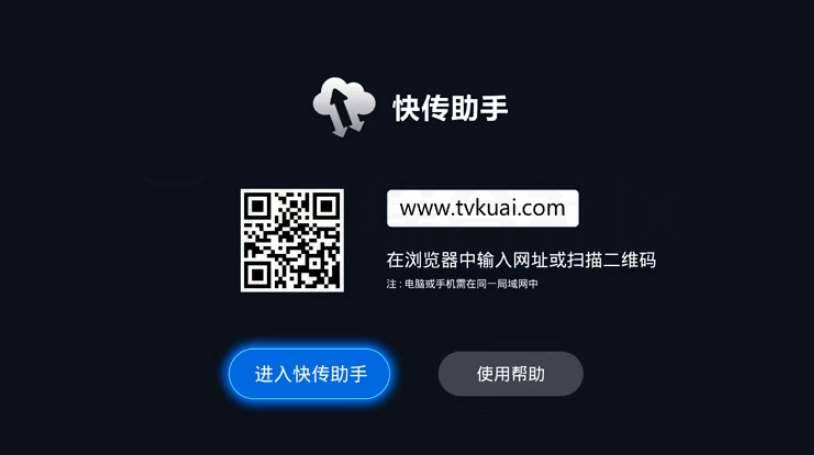
第二步:手机浏览器文件上传
打开手机浏览器,输入指定网址,或者扫描电视上的二维码,接着选择要连接的电视设备,然后挑选需要上传的文件即可。
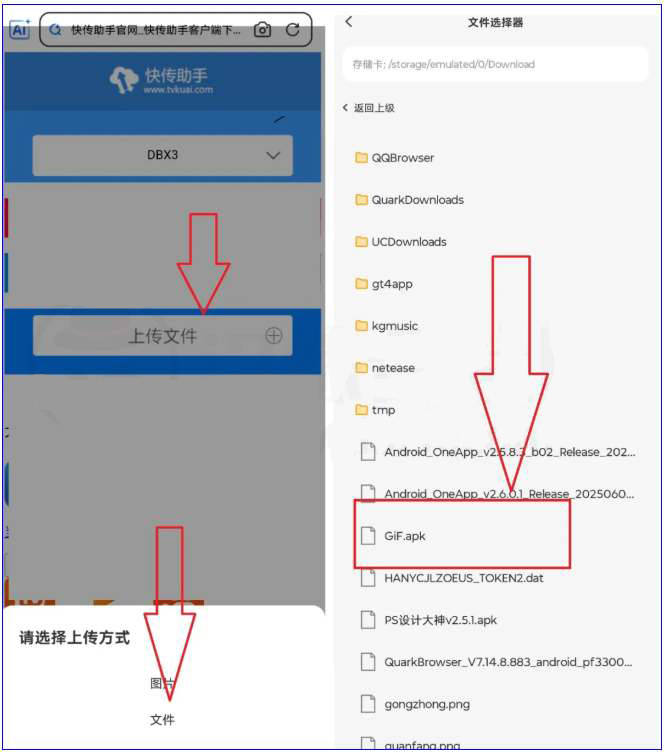
文件准备注意事项
需要提前将需要传输的文件下载到手机中!如果某些设备找不到要传输的软件,下载一个”ES文件浏览器”通常可以解决这个问题。
文件选择与路径管理
进入文件选择界面后,手机会显示文件的存储路径(例如:存储卡:/storage/emulated/0/Download),你可以在这个路径下的文件夹中查找所需文件。
第三步:完成传输与电视查看
文件传输完成后,电视端的快传助手列表会直接显示已上传的文件,在电视上点击即可查看内容(温馨提示:也可以直接在浏览器中打开网址进行操作)。
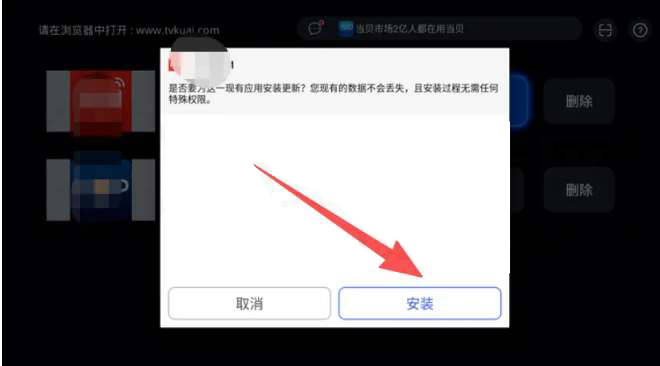
电脑端传输同样便捷
如果你习惯使用电脑下载软件,然后传输到电视上安装,操作步骤基本相似:在电脑浏览器中输入网址,选择对应的电视设备和要传输的文件,点击上传即可完成。
传统方式的革命性改进
这种方式不仅避免了反复插拔U盘的麻烦,解决了传统方法的繁琐问题,还为没有U盘甚至没有电脑的用户提供了完美的解决方案——最关键的是手机和电脑都能使用,体验非常顺畅!
简洁的后续操作
后续操作同样简单:在浏览器中选择要连接的电视设备名称,传输完成后,在电视上打开快传助手,既可以查看传输过来的文件资料,还能进行文件管理操作(如打开、删除等)。
多设备同时支持
支持同时连接多台电视设备。
传输进度实时显示
提供实时传输进度和速度显示。
文件类型全面支持
支持各种常见文件格式传输。
传输历史记录
保存最近传输文件历史记录。
大文件分块传输
支持大文件自动分块传输。
传输失败自动重试
传输中断时自动尝试重新连接。
设备连接状态显示
实时显示设备连接状态信息。
传输速度优化
智能优化传输速度性能。


